- Baza wiedzy
- Konto i ustawienia
- Rozliczenie
- Anulowanie subskrypcji i usunięcie konta HubSpot
Anulowanie subskrypcji i usunięcie konta HubSpot
Data ostatniej aktualizacji: 22 października 2025
Dostępne z każdą z następujących podpisów, z wyjątkiem miejsc, w których zaznaczono:
Jeśli Twoje konto HubSpot ma płatną subskrypcję, możesz wyłączyć automatyczne odnawianie subskrypcji, co spowoduje anulowanie subskrypcji pod koniec okresu zobowiązania. Po anulowaniu subskrypcji możesz usunąć swoje konto.
Jeśli masz konto HubSpot z bezpłatnymi narzędziami HubSpot, konto HubSpot Developer lub konto dostawcy HubSpot Template Marketplace, możesz usunąć swoje konto bez konieczności anulowania subskrypcji. Jeśli jesteś partnerem HubSpot Solutions, skontaktuj się ze swoim zespołem HubSpot, aby omówić zmiany w subskrypcji lub koncie.
Wyłącz automatyczne odnawianie, aby anulować odnowienie subskrypcji
Jeśli Twoje konto HubSpot ma płatną subskrypcję, nie możesz anulować subskrypcji przed końcem bieżącego okresu zobowiązania. Aby anulować subskrypcję ze skutkiem po zakończeniu bieżącego okresu zobowiązania, możesz wyłączyć automatyczne odnawianie subskrypcji. Oznacza to, że subskrypcja zostanie automatycznie anulowana w dniu jej odnowienia, a nie natychmiast. Po dacie anulowania konto zostanie zdegradowane do bezpłatnych narzędzi HubSpot. Po przeniesieniu konta do bezpłatnych narzędzi HubSpot można je w razie potrzeby usunąć. Dowiedz się więcej o opcjach odnowienia.
Na przykład, jeśli umowa została zawarta na 12 miesięcy, ale chcesz ją anulować po 8 miesiącach, możesz wyłączyć automatyczne odnawianie subskrypcji. Oznacza to, że subskrypcja zostanie anulowana pod koniec 12-miesięcznego okresu zobowiązania, a opłaty będą naliczane do końca okresu zobowiązania.
Aby uzyskać więcej informacji na temat warunków umowy, zapoznaj się z Warunkami świadczenia usług dla klientów HubSpot.
Jeśli masz uprawnienia administratora rozliczeń, aby wyłączyć automatyczne odnawianie:
- Kliknij na koncie HubSpot nazwę konta w prawym górnym rogu, następnie kliknij Konto i rozliczenia..
- Kliknij kartę Subskrypcje.
- W sekcji Warunki automatycznego odnawiania kliknij przycisk Anuluj automatyczne odnawianie.
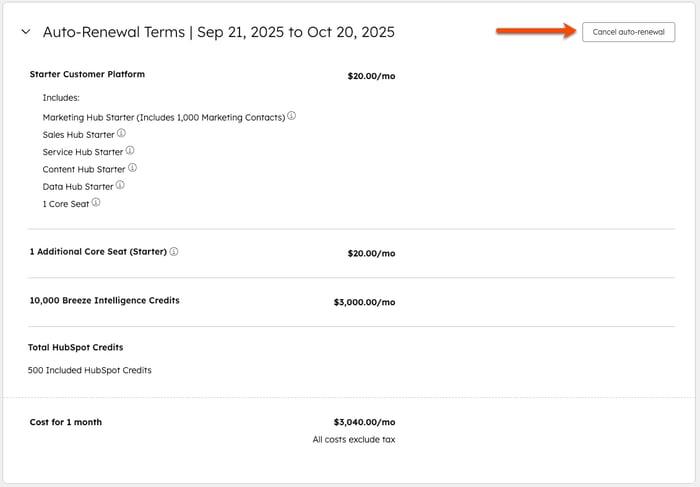
- Wybierz produkty, które chcesz anulować, i przejrzyj listę funkcji, na które będzie miało wpływ anulowanie subskrypcji.
- Kliknij przycisk Dalej.
- Wybierz powód anulowania.
- Kliknij przycisk Dalej.
- Przejrzyj szczegóły anulowania, a następnie kliknij Anuluj automatyczne odnawianie.
Powiadomienie o nieodnowieniu zostanie wysłane do administratora rozliczeniowego konta. Będzie ono zawierać okres obowiązywania umowy i datę wejścia w życie anulowania. Po dacie skutecznego anulowania konto zostanie zdegradowane do bezpłatnych narzędzi HubSpot.
Jeśli chcesz ponownie włączyć automatyczne odnawianie przed datą anulowania:
- Kliknij na koncie HubSpot nazwę konta w prawym górnym rogu, następnie kliknij Konto i rozliczenia..
- Kliknij kartę Subskrypcje.
- Kliknij opcję Włącz automatyczne odnawianie. Spowoduje to ponowne włączenie automatycznego odnawiania dla wszystkich anulowanych produktów. Jeśli nadal chcesz anulować niektóre produkty, musisz wyłączyć automatyczne odnawianie dla poszczególnych produktów.

Usuń swoje konto
Jeśli masz konto HubSpot z bezpłatnymi narzędziami HubSpot, konto HubSpot Developer lub konto dostawcy HubSpot Template Marketplace, możesz usunąć swoje konto. Jeśli anulowałeś płatną subskrypcję, możesz usunąć swoje konto, gdy subskrypcja nie będzie już aktywna. Nie możesz usunąć swojego konta, jeśli jakiekolwiek subskrypcje HubSpot nadal mają aktywne zobowiązania, nawet jeśli wyłączyłeś automatyczne odnawianie.
Jeśli masz uprawnienia administratora rozliczeń, możesz usunąć swoje konto:
- Kliknij na koncie HubSpot nazwę konta w prawym górnym rogu, następnie kliknij Konto i rozliczenia..
- Kliknij kartę Usuń konto .
- Kliknij przycisk Usuń konto.

- Zostanie wyświetlony monit o wprowadzenie identyfikatora Hub ID w celu potwierdzenia usunięcia. Kliknij przycisk Tak, usuń, aby trwale usunąć konto.